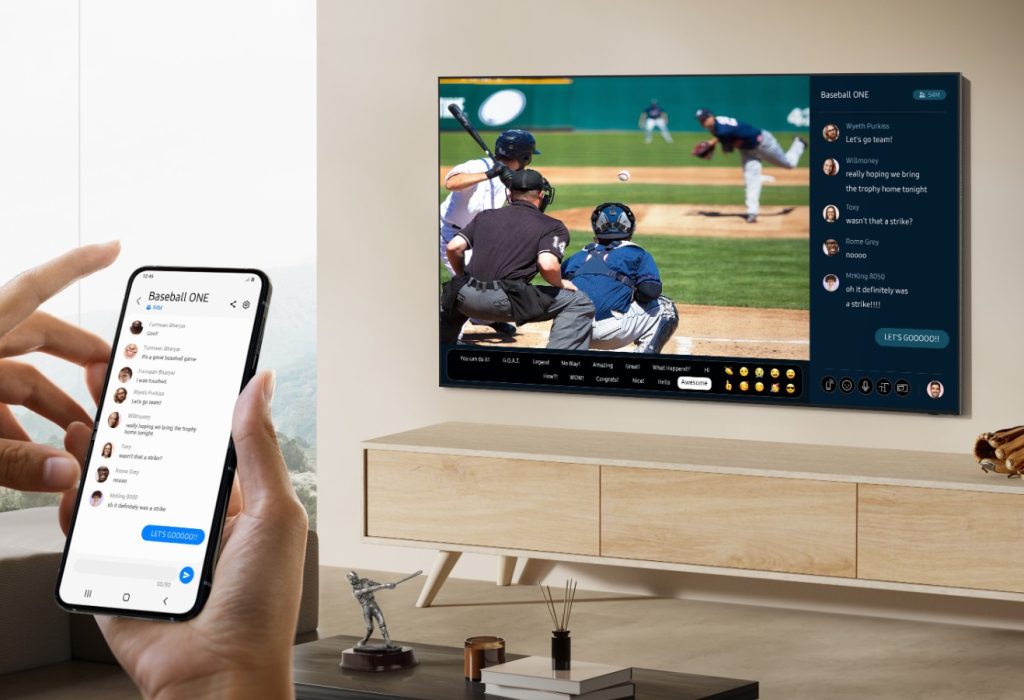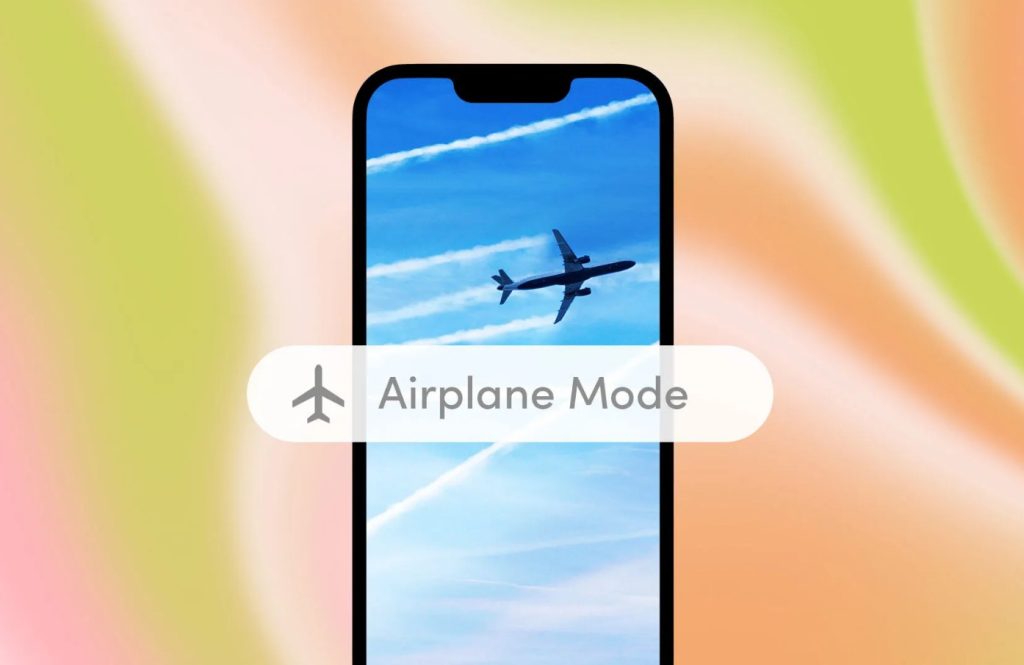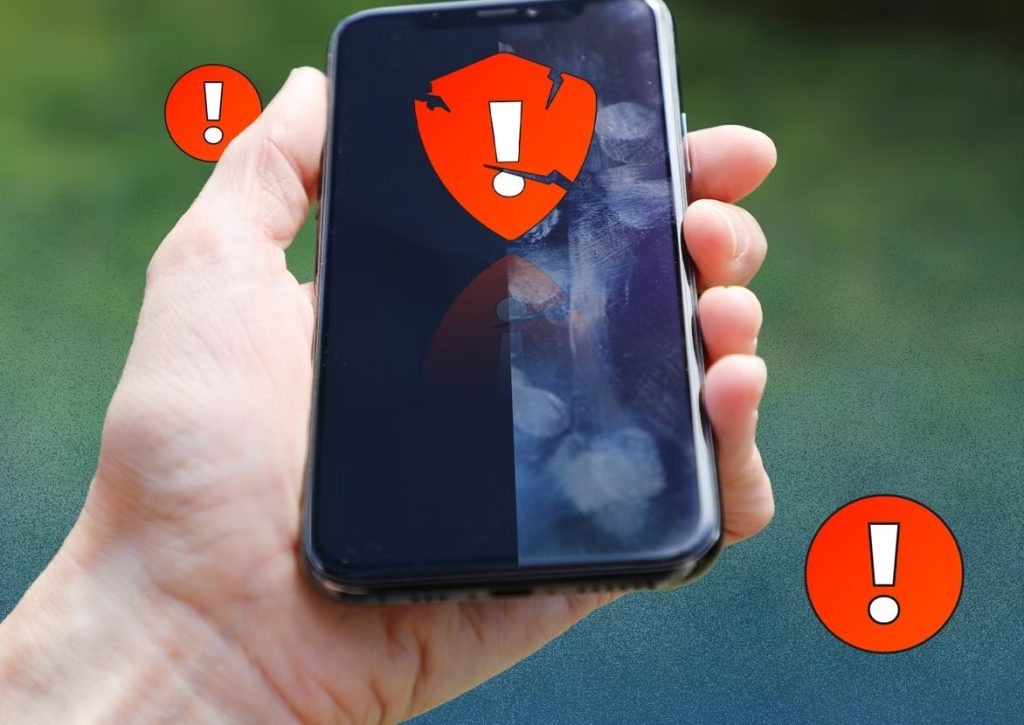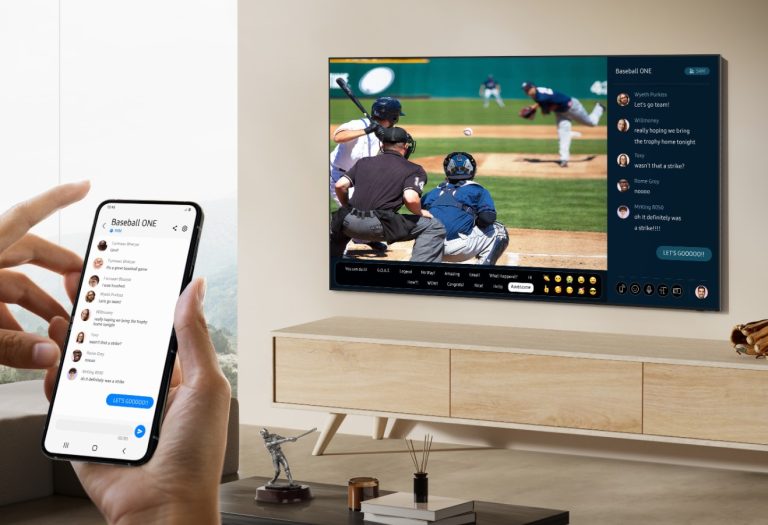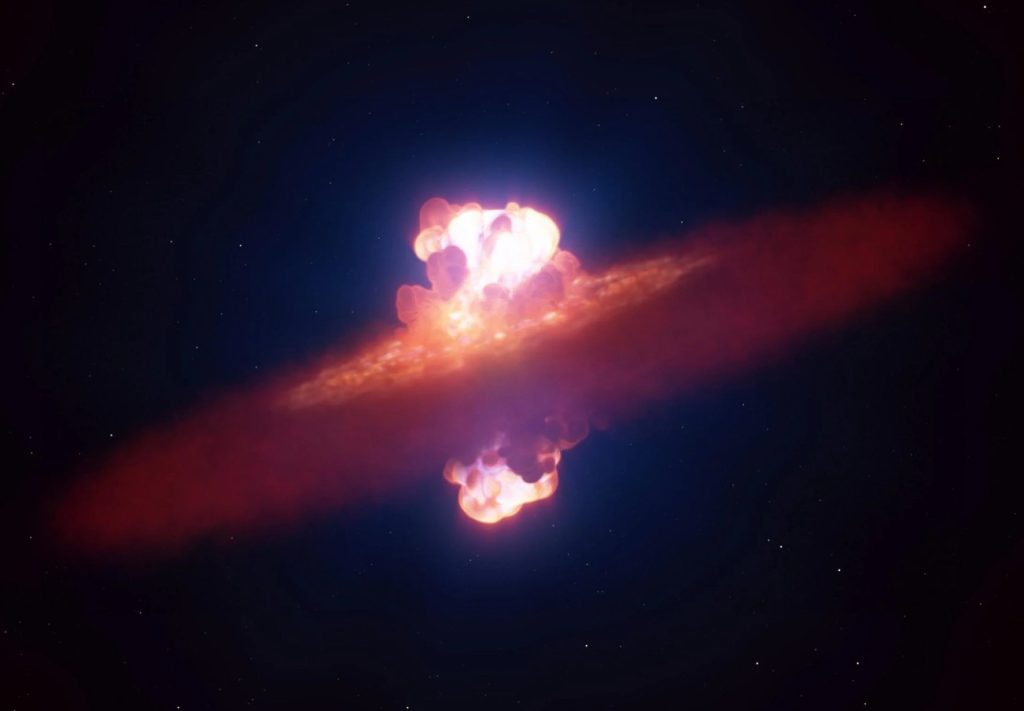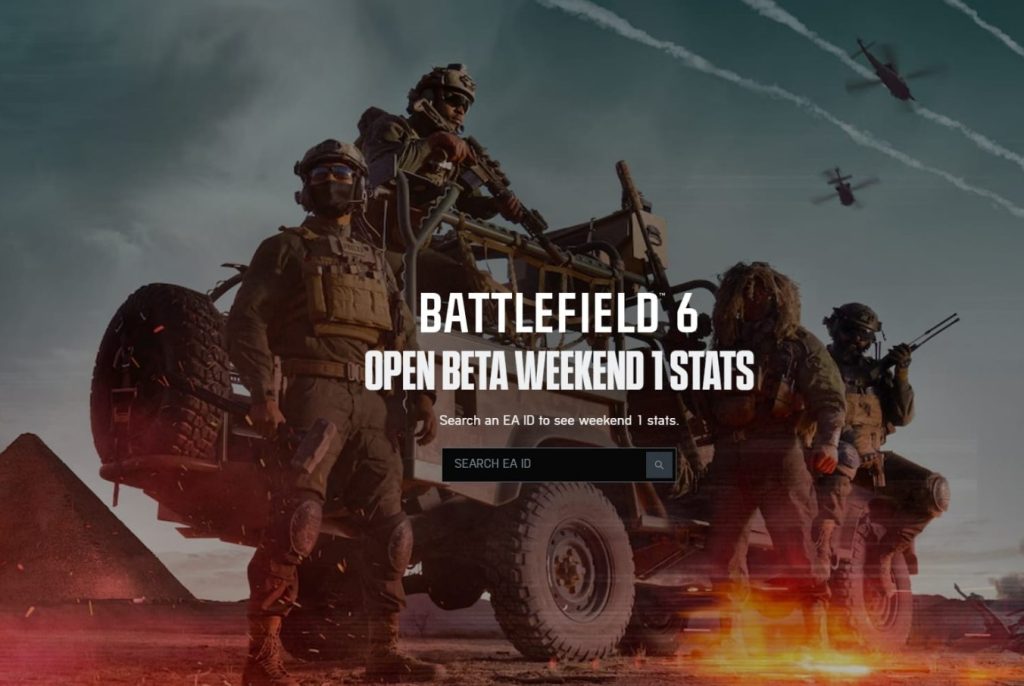به غیر از تلفنهای همراه، شاید هیچ وسیلهای در دو دهه گذشته به اندازه تلویزیونها کارایی کسب نکرده باشد؛ امروزه تلویزیونها عملاً به ابزارهایی هوشمند و تمامعیار تبدیل شدهاند. تلویزیونهای هوشمند با اپلیکیشنهای پخش آنلاین مورد علاقه شما ارائه میشوند و دسترسی به تماشای جدیدترین فصل از سریالهای محبوبتان را آسانتر از همیشه میکنند.
اما تلویزیونهای هوشمند چیزی فراتر از یک درگاه صرف برای تماشای فیلم هستند. این روزها، سیستمعاملهای اصلی تلویزیونهای هوشمند مملو از ویژگیهای کاربردی است. Google TV و Amazon Fire OS هر دو بر پایه اندروید هستند، به این معنی که تعدادی از ویژگیهایی را که از یک گوشی یا تبلت انتظار دارید، در خود دارند. سایر سیستمعاملهای ساختهشده برای تلویزیونها، از Roku OS گرفته تا LG webOS، به روشی مشابه کار میکنند. چه بخواهید از تلویزیون خود به عنوان یک کنسول بازی، یک استریمر رسانهای استفاده کنید یا لوازم جانبی را به آن متصل نمایید، این پلتفرمها میتوانند همه این کارها و حتی بیشتر را انجام دهند. حتی اگر تلویزیون هوشمند ندارید، میتوانید با اتصال یک دانگل یا ستاپ باکس به آن، تمام این قابلیتها را به دست آورید.
در این مطلب ما پنج مورد از کارهایی را که شاید نمیدانستید تلویزیون شما میتواند انجام دهد، گردآوری کردهایم. البته اینها تنها تعدادی از روشهایی هستند که میتوانید پتانسیل واقعی صفحه نمایش بزرگ خود را به حداکثر برسانید، پس بیایید شروع کنیم. با اِروتِک همراه باشید.
۱. هدفون بلوتوث را به تلویزیون خود وصل کنید!
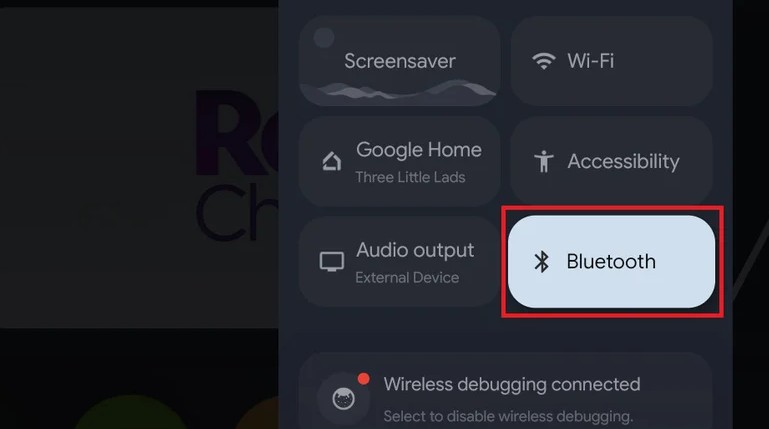
احتمالاً شما نیز آرزو کردهاید که بدون ایجاد مزاحمت برای اطرافیانتان تلویزیون تماشا کنید. همانطور که مشخص است، اکثر سیستمعاملهای محبوب تلویزیونهای هوشمند به شما اجازه میدهند هدفون یا ایربادز بلوتوثی را متصل کنید تا بتوانید در یک تجربه تماشای آرام با صفحه بزرگ غرق شوید. این همچنین راهی بالقوه برای لذت بردن از صدای بهتر نسبت به بلندگوهای داخلی تلویزیون شماست.
۲. پخش از رایانه با برنامههای سرور رسانهای
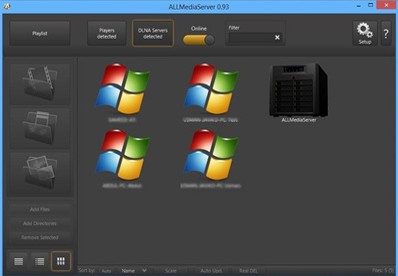
اگر هنوز مجموعه بزرگی از فیلمها، سریالها یا موسیقی از دوران قبل از پخش آنلاین (استریمینگ) دارید، میتوانید از یک برنامه سرور رسانهای برای پخش آن فایلها در تلویزیون خود استفاده کنید.
اکثر تلویزیونهای هوشمند همچنین دارای پورت USB هستند، بنابراین اگر نمیخواهید یک سرور رسانهای را راهاندازی کنید، همیشه میتوانید فایلهای رسانهای خود را روی یک فلش درایو USB یا SSD بارگذاری کرده و آن را به تلویزیون وصل کنید. حتی میتوانید آن را متصل بگذارید تا همیشه مجموعه خود را آماده استفاده داشته باشید.
۳. بازی کردن بدون رایانه شخصی یا کنسول با بازی ابری (Google TV)
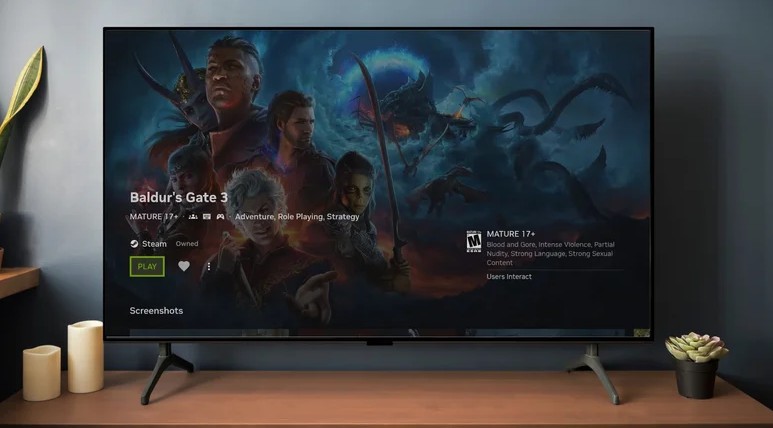
عملکرد دیگری که میتوانید به Google TV در تلویزیون هوشمند، Chromecast یا Google Streamer خود اضافه کنید، توانایی بازی کردن بازیهای کامل رایانه شخصی و کنسول بدون نیاز به رایانه شخصی یا کنسول است. راه اصلی از طریق برنامه NVIDIA GeForce Now است. اگر Amazon Fire TV یا تلویزیون هوشمند از الجی یا سامسونگ دارید، در برخی موارد میتوانید به جای آن از برنامه Xbox استفاده کنید.
برای بازی، باید یک کنترلر را به تلویزیون خود وصل کنید، یا با یک پورت USB در تلویزیون یا دستگاه پخش خود، یا با بلوتوث (پشتیبانی از کنترلر یکی دیگر از ویژگیهای پنهان بسیاری از تلویزیونهای هوشمند است، بنابراین این نکته را یک ترفند دو در یک در نظر بگیرید). همچنین به اشتراک برنامه پخش بازی مورد نظر خود نیاز دارید. در نهایت، اگر از GeForce Now استفاده میکنید، باید حسابهای بازی خود را از Steam، Epic، Xbox و غیره پیوند دهید. کاربران Xbox با اشتراکهای خاص Game Pass میتوانند از مجموعه بزرگی از عناوین بازی کنند، در حالیکه سایر پلتفرمها مانند Steam به عناوینی که مالک آنها هستید محدود خواهند شد. اگر تأخیر یا تأخیر (لگ یا لتنسی) بیش از حد وجود دارد، برای یک اتصال اینترنت پایدارتر، اتصال کابل اترنت به پورت مربوطه در تلویزیون یا استفاده از هاب USB-C با دانگلهای هوشمند خاص را در نظر بگیرید.
همچنین میتوانید بسیاری از بازیهای موبایل را از Play Store در تلویزیون هوشمند خود دانلود کنید. متأسفانه، به دلیل پردازنده و حافظه محدود موجود در اکثر دستگاههای Google TV، ممکن است این بازیها به طور بهینه اجرا نشوند.
۴. خانه هوشمند خود را با تلویزیون خود کنترل کنید یا برعکس!
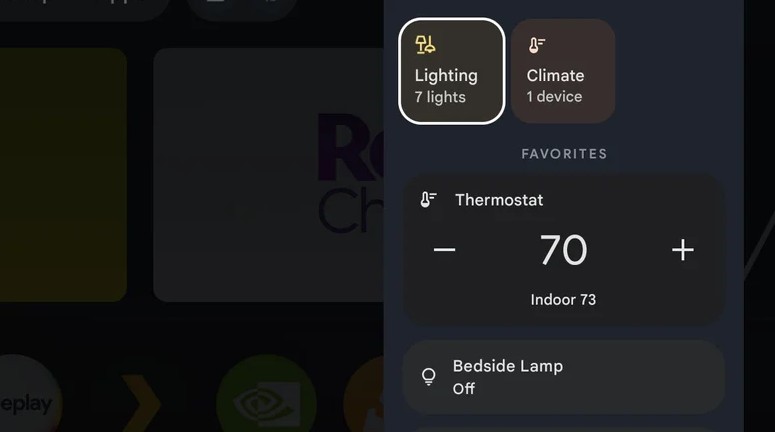
گوگل و آمازون هر دو پلتفرمهای تلویزیون هوشمند (به ترتیب Google TV و Fire OS) میسازند که تلویزیونهای هوشمند و دانگلهای پخش را تقویت میکنند. هر دو شرکت همچنین دستگاههای خانه هوشمند میسازند، با Google Home و Amazon Alexa به عنوان بازیگران اصلی در بازارهای IoT (اینترنت اشیا). منطقی است که این شرکتها عملکرد خانه هوشمند را در تلویزیون ادغام کنند، که اغلب کانون یک اتاق نشیمن مدرن است. این عملکرد دو طرفه کار میکند. میتوانید تلویزیون خود را از ابزارهای خانه هوشمند خود کنترل کنید یا ابزارهای خود را از تلویزیون خود کنترل نمایید.
در Google TV، میتوانید کنترلهای پنل Google Home خود را با نگه داشتن دکمه Home روی ریموت گوگل پیدا کنید. اگر آن را نمیبینید، راهنمای ما در مورد نحوه تنظیم پنل Home در Chromecast خود را بررسی کنید.
در Fire OS، میتوانید با نگه داشتن دکمه میکروفون روی ریموت Fire TV و صحبت کردن، از الکسا بپرسید: “داشبورد خانه هوشمند من را نشان بده” (“Show my smart home dashboard”). متناوباً، میتوانید به سرعت دکمه میکروفون را در حالی که در صفحه اصلی هستید، فشار دهید و رها کنید، سپس دکمه میانبر Smart Home را روی صفحه انتخاب کنید. هر دو سیستمعامل به شما این امکان را میدهند که چراغها، ترموستات و حتی فیدهای ویدیویی دوربینهای هوشمند متصل شده را کنترل کنید.
این کار به صورت برعکس نیز عمل میکند. میتوانید از یک دستیار صوتی برای کنترل تلویزیون خود برای عملکردهایی مانند باز کردن برنامهها، پخش و مکث رسانه و غیره استفاده کنید. با Google TV، میتوانید از یک بلندگوی هوشمند مجهز به Google Home و همچنین Gemini یا Google Assistant در تلفن یا تبلت خود استفاده کنید. با Fire OS، میتوانید از یک بلندگوی هوشمند Echo و همچنین برنامه Alexa در تلفن یا تبلت خود استفاده کنید.
۵. شبکه وایفای خود را با مهمانان به اشتراک بگذارید!
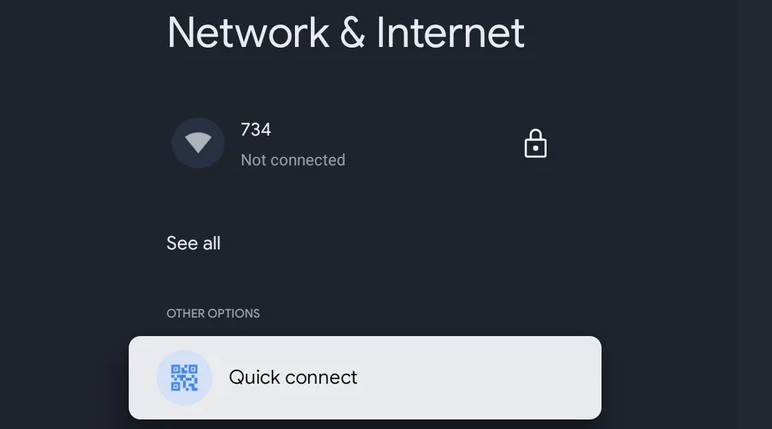
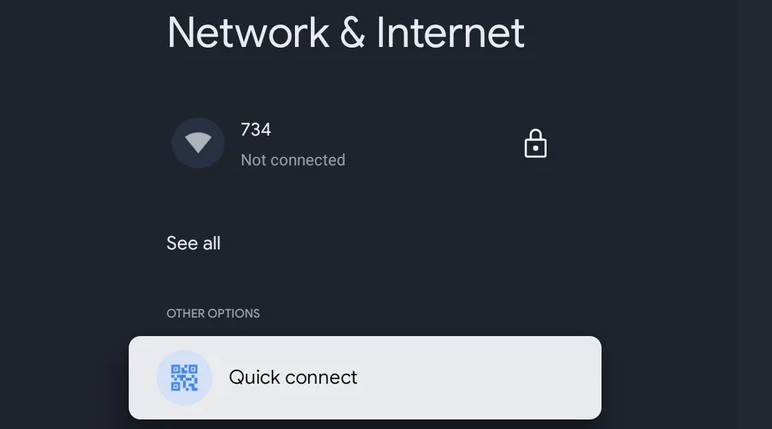
اگر اغلب مهمان دارید، احتمالاً رمز عبور Wi-Fi شما از شما پرسیده شده است. توضیح رمز عبور شما، به خصوص اگر یک عبارت عبور ایمن با ترکیبی سنگین از حروف، نمادها و اعداد باشد، میتواند یک دردسر باشد. همچنین ممکن است نخواهید رمز عبور را با صدای بلند فاش کنید. اما اگر یک تلویزیون هوشمند با Google TV دارید، میتوانید به جای آن یک کد QR ایجاد کنید که مهمانان شما میتوانند آن را اسکن کنند تا به راحتی به شبکه شما متصل شوند.
برای ایجاد یک کد QR که به شبکه Wi-Fi شما در Google TV متصل میشود، کافی است از هر کجای رابط کاربری، با نگه داشتن دکمه Home روی ریموت گوگل، به تنظیمات سریع دسترسی پیدا کنید. Wi-Fi را از پنل تنظیمات سریع انتخاب کنید، سپس Quick Connect (اتصال سریع) را انتخاب کنید. یک کد QR بزرگ روی صفحه نمایش ظاهر میشود. هنگامی که کد QR با تلفن یا تبلت اسکن میشود، آن دستگاه فوراً به شبکه متصل خواهد شد. این ترفند برای دستگاههایی که از اندروید یا iOS برای اتصال استفاده میکنند، کار میکند. فقط مطمئن شوید که کد QR را برای مدت طولانی قابل مشاهده نگذارید، به خصوص اگر تلویزیون شما نزدیک پنجرهای است که ممکن است شخصی در بیرون آن را ببیند.
منبع: Slashgear